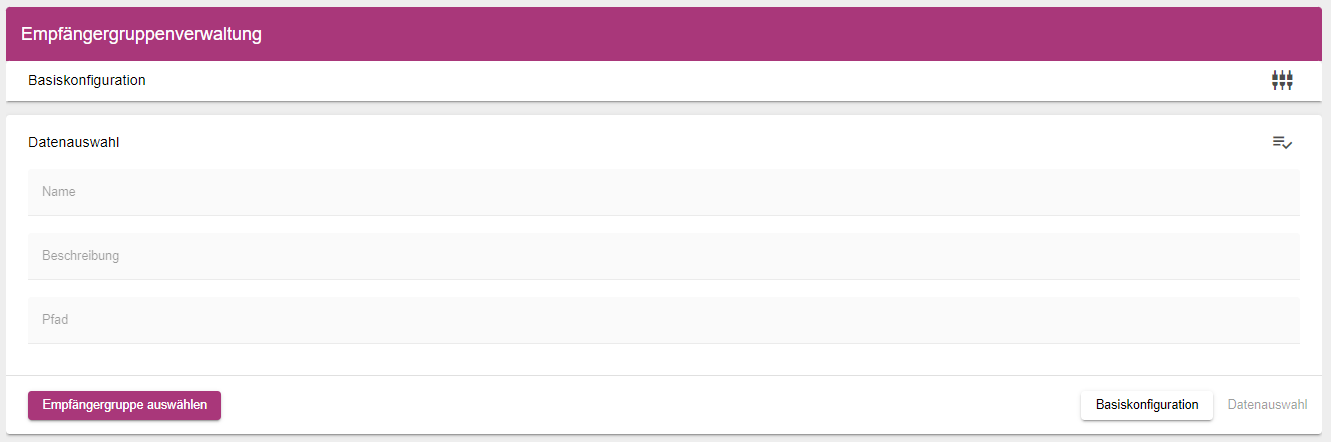Widget: Empfängergruppenverwaltung
Benutzung
Note
Wird ein Alarm ausgelöst wird je nach Einstellung bzw. Bereitschaftsplan die Empfängergruppe benachrichtig.
Mit der Empfängergruppenverwaltung ist es möglich, sich eine zuvor in der Konfiguration angelegte Empfängergruppe anzuschauen und diese anzupassen. Innerhalb des Widgets kann der Typ der Benachrichtigung (SMS, E-Mail, VoIP, Push-App, MS Teams, Telegram), die Verzögerung (Zeit bis der nächste Alarmierungsschritt durchgeführt wird) und die Position des jeweiligen Empfängers (drei Punkte) eingestellt werden. Ebenso ist es möglich weitere Empfänger zur Alarmierungskaskade (Empfängergruppe) hinzuzufügen oder einzelne Alarmierungsschritte zu entfernen.
Note
Zuvor müssen die jeweiligen Empfänger angelegt worden sein.
Empfänger zur Gruppe hinzufügen: Um einen Benutzer zu einer Gruppe hinzuzufügen, klicken Sie auf den “+-Button”. Anschließend öffnet sich ein “Entity-Select Fenster”,in dem Sie nach dem gewünschten Benutzer suchen können. Wählen Sie den entsprechenden Benutzer aus, indem Sie auf ihn klicken. Dieser wird dann der Gruppe hinzugefügt. Danach können Sie die Verzögerung für die Benachrichtigung festlegen, die entweder in Stunden oder Minuten angezeigt werden kann. Wählen Sie anschließend den Typ der Benachrichtigung aus. Nachdem Sie die Einstellungen gespeichert haben, wird die Alarmierungskaskade aktiviert.
Note
Jede Änderung im Widget ändert auch die Einstellungen der jeweiligen Empfängergruppe innerhalb der Konfiguration.
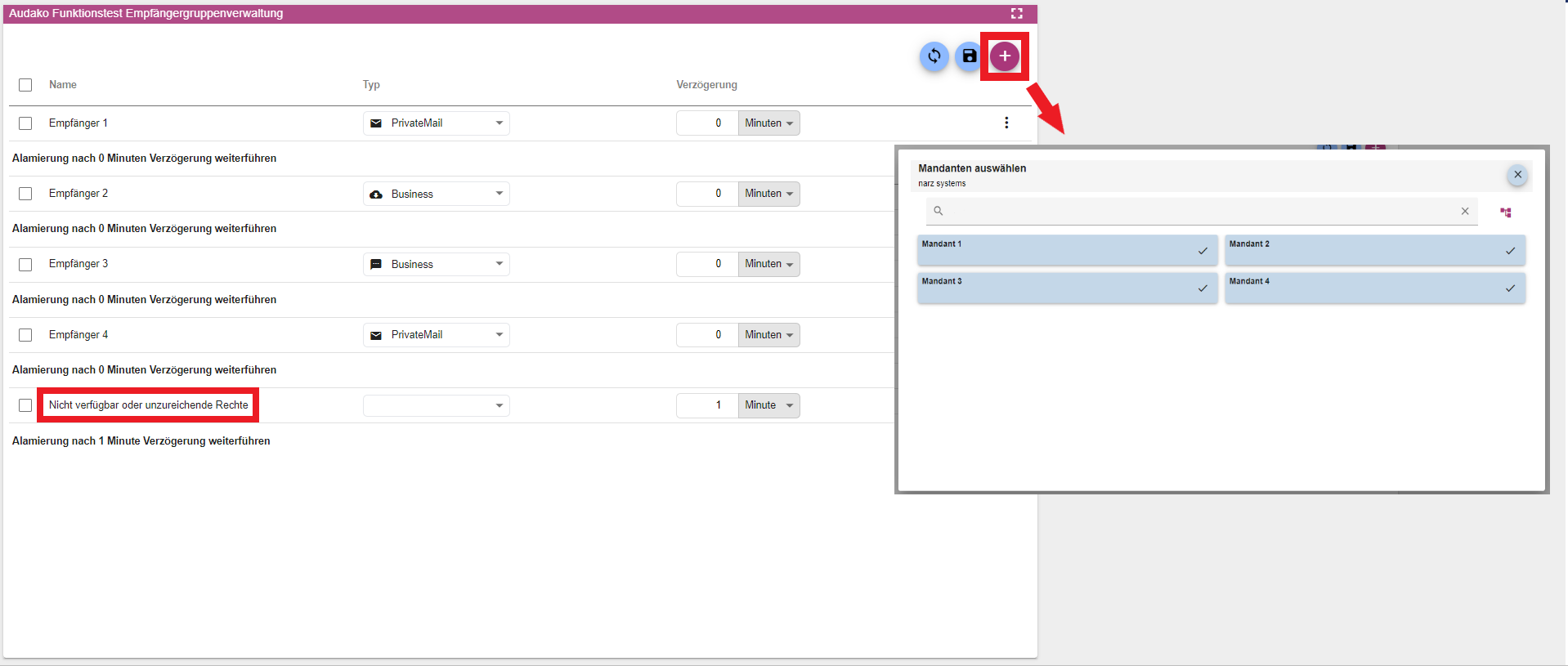
Konfiguration
Basiskonfiguration
In der Basiskonfiguration der Empfängergruppenverwaltung vergeben Sie einen geeigneten Titel. Durch die Auswahl des Hakens kann die Kopfzeile eingeblendet werden.

Datenauswahl
Im Reiter „Datenauswahl“ können Sie die gewünschte Empfängergruppe auswählen, die Sie im Widget verwalten möchten. Klicken Sie hierfür auf den Button „Empfängergruppe auswählen“. Es öffnet sich das Entity-Select Fenster.